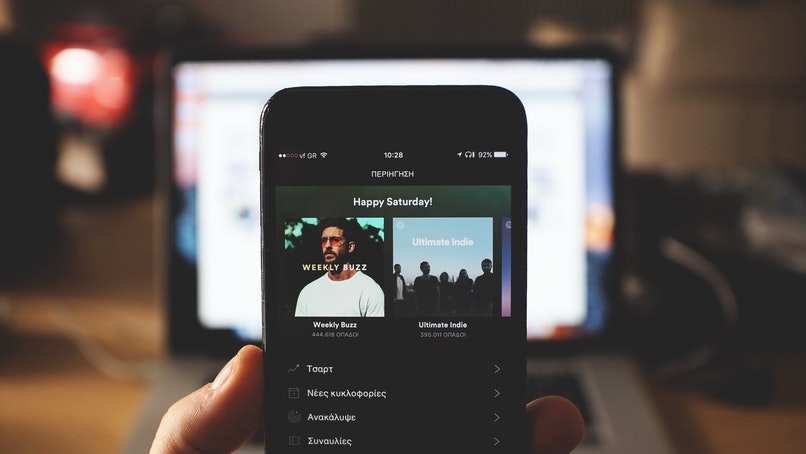
Ao longo dos anos, a música evoluiu de uma forma sem precedentes. Hoje existem muitas músicas e artistas que estão sempre inovando com canções para entreter o público.
Existem também várias formas de ouvir música e uma das mais populares de todas é através dos aplicativos móveis de plataformas como Deezzer, Apple Music e Spotify. Nelas você pode fazer suas playlists e aproveite suas músicas favoritas. Portanto, agora vamos mostrar como você pode alterar o nome de suas listas de reprodução do Spotify.
Como renomear as listas na biblioteca do Spotify?
Uma das coisas mais comuns no Spotify é a criação de nossas listas de reprodução. Isso é usado principalmente para ter um grupo de músicas de seus artistas favoritos já encomendado para que quando você for ouvi-lo esta lista de reprodução você só precisa apertar o play para começar a tocar.
Mas uma das coisas que você sempre terá que fazer é nomear a lista para que possa identificá-la quando quiser ouvi-la. Você também pode alterar o nome desta lista se sempre se confundir com outra e então terá que dependendo do dispositivo que você usa.
Do iPhone
Para editar o nome de uma lista de reprodução que você criou no Spotify a partir do seu iPhone, você terá que fazer isso. Acesse o aplicativo Spotify, em a parte inferior da tela será uma barra em que você verá a opção de ‘Biblioteca’ e você tocará nela. Aqui estarão suas playlists.
Você vai inserir o que deseja editar. Isso terá três pontos, que são o menu dessa lista. Ao pressioná-los, você verá uma série de opções e tocará naquela que diz ‘Editar lista de reprodução’. Desta forma, você já terá todas as opções de edição disponíveis e entre essas opções aquela para renomear a lista de reprodução.
Usando Android
Em um telefone Android, é muito fácil alterar o nome de uma ‘lista de reprodução’ que você criou no aplicativo Spotify. Depois de entrar no aplicativo, você deve ir para a seção ‘Sua biblioteca’. Em seguida, você tocará nos três pontos ao lado do nome de suas listas de reprodução. Aqui você vai tocar em ‘Editar lista de reprodução’ e, em seguida, você pode renomear a lista.
No meu PC Windows ou Mac

Se você estiver usando o aplicativo Spotify em seu computador e quiser renomear apenas uma lista de reprodução você tem que entrar no Spotify. Na tela haverá uma barra lateral do lado esquerdo e na parte inferior você verá uma pequena seção que diz ‘Playlist’. Haverá os nomes das suas listas e você clicará naquela cujo nome deseja alterar.
Agora a lista de reprodução será aberta, aqui você verá três pontos ao lado do botão ‘Play’. Ao clicar nos três pontos, você terá várias opções, entre as quais a de ‘Editar lista de reprodução’. A partir daí você será capaz renomeie sua lista de reprodução do Spotify.
O que fazer para renomear suas listas usando a voz do assistente?
Se quiser usar o assistente de voz do seu celular para alterar o nome da sua lista de reprodução no Spotify, você pode fazer isso. leste encaixe no seu telefone ele o ajudará a realizar qualquer ação desejada apenas por falar.
Para renomear uma lista de reprodução no Spotify com este assistente de voz, basta indicar os passos a seguir. Por exemplo, você pode dizer ‘Open Spotify’ e este assistente irá continuar a executar o aplicativo.
Então, você terá que dizer ‘Entrar na Biblioteca’. Desta forma, você já estará na seção de suas listas de reprodução. Aqui, basta dizer a palavra ‘Menu’ e a seguir ‘Editar lista de reprodução’. Desta forma, você será capaz de escreva o novo nome da sua lista de reprodução do Spotify.
Quantas vezes suas listas de reprodução do Spotify podem ser renomeadas?
Uma pergunta muito comum entre as pessoas que usam o Spotify é saber quantas vezes você pode alterar o nome de uma lista de reprodução que você criou. Isso ocorre porque há momentos em que alguns aplicativos impõem limitações ao fazer esta ação.
Mas Spotify é a exceção, como você pode renomear uma lista de reprodução que você criou quantas vezes deseja alterá-lo.